CAD怎样使两个关联的填充对象独立编辑?
返回CAD怎样使两个关联的填充对象独立编辑?
CAD是一款常用的绘图软件,掌握CAD的操作技巧可以帮助我们有效提高绘图效率。对于CAD新手,当遇到两个关联的填充对象时,往往不知道从何下手才能对单个填充对象进行编辑。为解决大家的疑惑,今天小编来向大家分享CAD中两个关联的填充对象解除关联,成为独立填充的操作方法,小伙伴们赶紧来学习一下吧!
1. 首先,打开中望CAD软件,以下图两个被关联在一起的填充为例进行介绍。
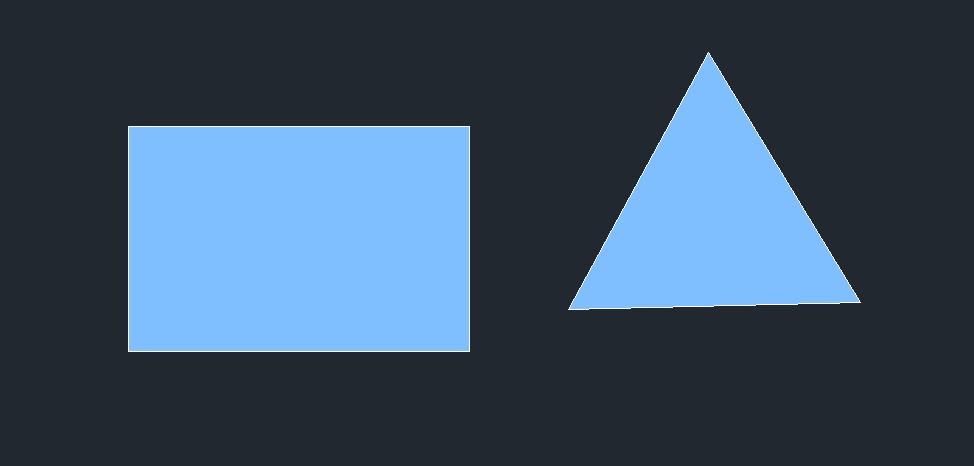
2. 鼠标选中任意一个填充对象,两个填充对象都会被同时选中,由此可见两个填充对象是关联在一起的。
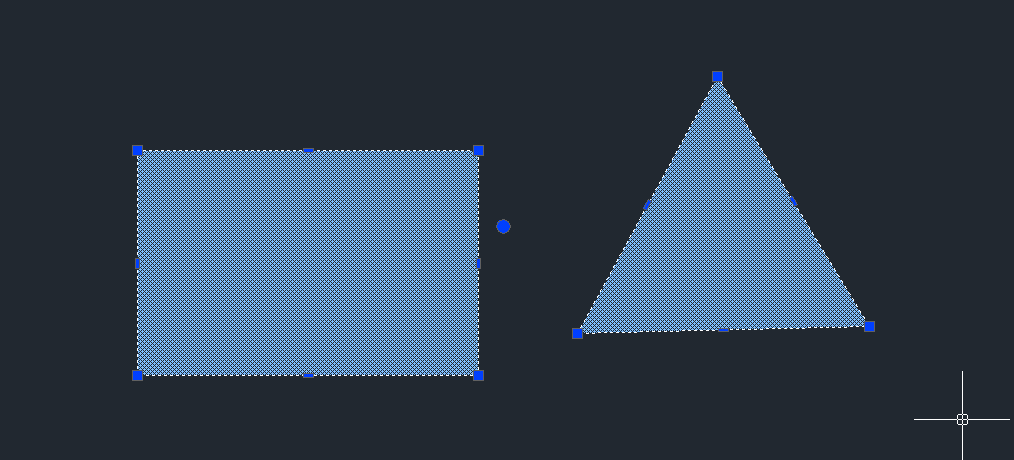
3. 在命令行中输入【he】,回车确认,调出【填充】对话框,点击下方的扩展按钮,勾选【创建独立的图案填充】,设置完成后点击【确定】。
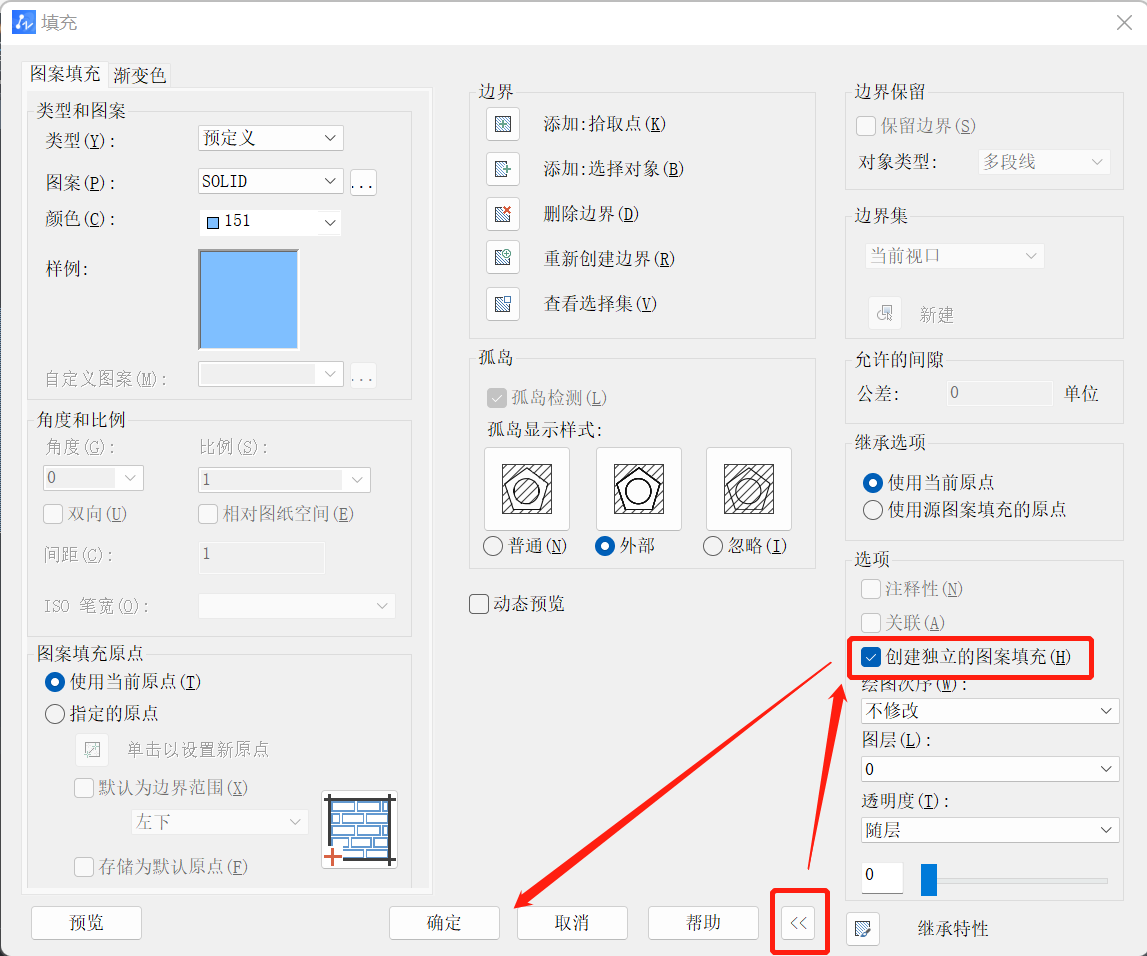
4. 回到绘图区域,此时我们可以单独选中任意一个填充对象进行编辑,两个填充对象的关联被解除。

以上就是解决CAD填充时如何使两个关联的填充对象独立编辑的操作方法,希望能帮助到大家!更多CAD资讯敬请关注中望CAD官网,小编将持续更新推送,丰富教程内容不要错过哦。
推荐阅读:CAD
推荐阅读:CAD中如何绘制灯泡?


























